
마우스 끊김 방지: 최고의 솔루션과 완벽한 사용자 경험 확보하기
마우스 커서가 갑자기 멈추거나 끊기는 경험, 너무나 짜증나죠? 업무 효율은 떨어지고 게임 중에는 게임오버를 맞이하게 되는 최악의 상황을 초래합니다. 하지만 걱정 마세요! 이 글에서는 마우스 끊김 현상의 원인을 분석하고, 최고의 솔루션을 제공하여 여러분의 소중한 시간과 작업 능률을 지켜드리겠습니다. 마우스 끊김 현상은 단순한 불편함이 아니라, 생산성 저하와 스트레스의 주요 원인이 될 수 있습니다.
✅ 끊김 없는 마우스 사용을 위한 윈도우 설정과 드라이버 설치 방법을 지금 바로 확인하세요! USB 연결 문제 해결도 한 번에!

마우스 끊김 현상의 주요 원인 분석: 끊김 없는 PC 환경을 위한 첫걸음
마우스 끊김! 정말 짜증나죠? 중요한 작업 중에 마우스가 뚝뚝 끊기면 속이 터질 것 같아요. 이런 불편함을 해결하기 위해서는 먼저 마우스 끊김 현상의 원인을 정확히 파악하는 것이 중요해요. 원인을 알면 그에 맞는 해결책을 효율적으로 찾을 수 있으니까요! 그럼 지금부터 마우스 끊김의 주요 원인들을 자세히 살펴보도록 하죠.
하드웨어 문제: 가장 먼저 의심해 봐야 할 부분이 바로 마우스 자체의 문제예요. 오래된 마우스라면 내부 부품의 노후화로 인해 센서나 버튼의 오작동이 발생할 수 있고요. 배터리 부족으로 인한 끊김도 흔한 원인 중 하나예요. 특히 무선 마우스의 경우 배터리 잔량을 항상 확인하는 습관을 들이시는 게 좋아요. 또한, 마우스와 PC를 연결하는 케이블의 손상도 끊김 현상을 유발할 수 있답니다. 케이블이 구부러지거나 꺾인 부분이 있으면 연결이 불안정해져서 마우스가 제대로 작동하지 않을 수 있어요.
- 마우스 자체의 고장: 클릭이 제대로 안 되거나 커서 이동이 불안정하다면 마우스 교체를 고려해 보세요.
- 배터리 부족: 무선 마우스의 경우 배터리 잔량을 수시로 확인하고, 필요시 교체해 주세요.
- 케이블 연결 불량: 유선 마우스라면 케이블 연결 상태를 확인하고, 손상된 부분이 있다면 케이블을 교체해야 해요.
- USB 포트 문제: USB 포트 자체의 고장이나 접촉 불량도 원인이 될 수 있어요. 다른 포트에 연결해 보시는 것을 추천드려요.
소프트웨어 문제: 하드웨어 문제가 아니라면 소프트웨어적인 문제일 가능성이 높아요. 드라이버 업데이트가 제대로 되지 않았거나, 마우스 관련 설정에 문제가 있을 수 있죠. 또한, PC 자체의 성능 저하 역시 마우스 끊김 현상을 유발하는 주요 원인이 될 수 있습니다. 메모리나 CPU 사용률이 높으면 시스템 전체의 응답 속도가 느려져 마우스 반응이 늦어질 수 있어요.
- 드라이버 문제: 장치 관리자에서 마우스 드라이버를 확인하고, 최신 드라이버로 업데이트 해 주세요.
- 시스템 과부하: 불필요한 프로그램 종료 및 백그라운드 작업 최소화를 통해 시스템 부하를 줄여 보세요.
- 바이러스 또는 멀웨어 감염: 악성 프로그램이 시스템 자원을 과도하게 사용하여 마우스 끊김을 유발할 수 있어요. 백신 프로그램으로 PC 검사를 꼭 해보세요.
주변 환경 문제: 생각보다 간과하기 쉬운 부분인데요, 주변 환경도 마우스 끊김에 영향을 미칠 수 있어요. 무선 마우스의 경우, 주변에 무선 신호 간섭을 일으키는 기기(Wi-Fi 공유기, 블루투스 기기 등)가 있다면 끊김 현상이 발생할 가능성이 높아져요. 또한, 마우스 패드의 재질이나 상태도 영향을 줄 수 있답니다. 낡거나 오염된 패드는 마우스의 센서를 제대로 인식하지 못하게 만들 수 있어요.
- 무선 간섭: 무선 기기와의 간섭을 줄이기 위해 마우스와 PC 사이의 거리를 최소화하거나, 간섭이 심한 기기를 잠시 끄는 것도 방법이에요.
- 마우스 패드 상태: 깨끗하고 평평한 마우스 패드를 사용하세요. 만약 패드가 없다면 평평하고 깨끗한 표면에서 마우스를 사용하는 것이 좋아요.
결론적으로 끊김 없는 마우스 사용을 위한 첫걸음은 바로 원인 파악이에요. 하나씩 차근차근 문제점을 살펴보고 해결해 나가면 됩니다. 자신의 상황에 맞는 원인을 찾아 해결하면 훨씬 부드럽고 편안한 사용 환경을 만들 수 있을 거예요.
하드웨어, 소프트웨어, 주변 환경 세 가지 측면을 꼼꼼하게 점검하여 문제의 원인을 정확하게 찾아내는 것이 가장 중요합니다.
✅ 끊김 없는 마우스 사용을 위한 PC 최적화 상태를 지금 바로 확인하고 문제를 해결하세요! 윈도우 전문가의 분석으로 완벽한 솔루션을 제공합니다.
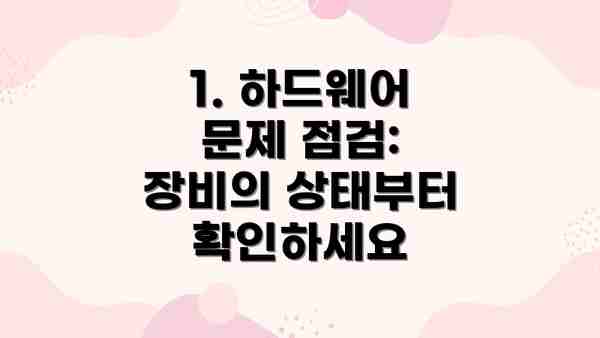
1. 하드웨어 문제 점검: 장비의 상태부터 확인하세요
마우스 자체의 문제: 마우스의 배터리 부족, 센서 오염, 케이블 손상 등은 끊김의 주요 원인입니다. 새 배터리를 사용하거나, 마우스 센서를 부드러운 천으로 닦아 청소해보세요. 케이블 연결 상태도 확인하고, 필요하다면 케이블을 교체하는 것을 고려해보세요. 무선 마우스라면 수신기의 위치와 간섭 여부도 확인해야 합니다.
USB 포트 문제: 마우스를 연결하는 USB 포트가 제대로 작동하지 않거나, 다른 기기와의 간섭으로 인해 끊김 현상이 발생할 수 있습니다. 다른 USB 포트에 연결해보거나, USB 허브를 사용하는 경우 허브 자체의 문제인지 알아보세요.
PC 하드웨어의 노후화: 오래된 컴퓨터의 경우, CPU, RAM, 하드디스크 등 하드웨어의 노후화로 인해 마우스 응답 속도가 느려지거나 끊김 현상이 발생할 수 있습니다. 이 경우에는 하드웨어 업그레이드를 고려해야 합니다.
2. 소프트웨어 설정 확인: 드라이버 업데이트와 설정 변경
드라이버 업데이트: 마우스 드라이버가 최신 버전이 아닌 경우, 호환성 문제나 버그로 인해 끊김 현상이 발생할 수 있습니다. 제조사 웹사이트에서 최신 드라이버를 다운로드하여 설치하는 것이 좋습니다.
마우스 설정 확인: 윈도우 설정에서 마우스 포인터 속도, 더블 클릭 속도, 스크롤 속도 등을 조정하여 끊김 현상을 개선할 수 있습니다. 너무 빠른 속도는 오히려 끊김을 유발할 수 있으므로 적절한 속도를 찾는 것이 중요합니다. 윈도우 설정에서 “마우스 속성”을 찾아 설정을 변경해 보세요.
백그라운드 프로그램 종료: 많은 프로그램이 동시에 실행되는 경우, 컴퓨터 자원이 부족해져 마우스 응답 속도가 느려질 수 있습니다. 필요 없는 백그라운드 프로그램을 종료하고 컴퓨터 자원을 확보하세요. 작업 관리자(Ctrl+Shift+Esc)를 통해 확인하고 종료할 수 있습니다.
3. 운영체제 최적화: 시스템 성능 향상을 위한 노력
불필요한 프로그램 제거: 사용하지 않는 프로그램은 제거하여 디스크 공간을 확보하고 시스템 성능을 향상시킬 수 있습니다. 프로그램 및 기능에서 제거할 프로그램을 선택하고 제거하면 됩니다.
디스크 정리: 디스크 정리를 통해 임시 파일과 불필요한 파일을 삭제하여 디스크 공간을 확보하고 시스템 성능을 향상시킬 수 있습니다. 윈도우 내장 디스크 정리 도구를 활용하거나, CCleaner와 같은 전문적인 디스크 정리 프로그램을 사용할 수 있습니다.
바이러스 검사: 악성 프로그램 감염으로 인해 시스템 성능이 저하되고 마우스 끊김 현상이 발생할 수 있습니다. 정기적인 바이러스 검사를 통해 악성 프로그램 감염 여부를 확인하고 제거해야 합니다.
마우스 끊김 방지: 최고의 솔루션 정리: 끊김 없는 PC 환경을 위한 맞춤형 해결책
마우스 끊김 현상으로 고민이시라고요? 이제 걱정하지 마세요! 이 표를 통해 마우스 끊김의 주요 원인들을 파악하고, 효과적인 해결책을 찾아보도록 하겠습니다. 각 솔루션은 여러분의 상황에 맞춰 선택적으로 적용할 수 있으니, 원인을 정확히 진단하고 가장 적합한 방법을 찾아보는 것이 중요해요.
| 문제 원인 | 해결 솔루션 | 자세한 설명 | 효과 확인 방법 |
|---|---|---|---|
| 드라이버 문제 | 드라이버 업데이트 또는 재설치 | 최신 드라이버를 제조사 웹사이트에서 다운로드하여 설치하거나, 기존 드라이버를 제거 후 재설치해 보세요. 장치 관리자에서 마우스 드라이버를 확인하고, 문제가 있는 드라이버를 업데이트하거나 재설치해도 좋습니다. | 마우스 움직임이 부드러워졌는지 확인하고, 끊김 현상이 사라졌는지 점검해 보세요. |
| USB 포트 문제 | 다른 USB 포트 사용, USB 허브 사용 | 마우스를 다른 USB 포트에 연결해 보세요. 만약 여러 개의 USB 기기를 사용 중이라면, USB 허브를 사용하여 포트 부족 문제를 해결할 수도 있습니다. 허브의 품질도 중요하니, 좋은 품질의 허브를 선택하는 것이 좋습니다. | 여러 포트에 연결하여 끊김 현상이 발생하는 특정 포트를 파악하고, 그 포트의 문제를 해결하세요. |
| 배터리 부족 (무선 마우스) | 배터리 교체 또는 충전 | 무선 마우스의 경우, 배터리 부족으로 인해 끊김 현상이 발생할 수 있습니다. 배터리를 교체하거나 충전해 보세요. 충전식 마우스라면 충전 상태를 확인하고 충분히 충전되었는지 확인하는 것이 필수예요. | 배터리 교체 또는 충전 후 마우스 작동 상태를 확인하세요. |
| 마우스 자체의 문제 | 마우스 교체 또는 수리 | 마우스 자체에 문제가 있을 수도 있습니다. 새 마우스로 교체하거나, A/S를 통해 수리 받아보는 것을 고려해 보세요. | 새 마우스로 교체 후 문제가 해결되었는지 확인하세요. 만약 수리 후에도 문제가 지속된다면, 다른 원인을 찾아봐야 합니다. |
| 시스템 과부하 | 불필요한 프로그램 종료, 시스템 정리 | 너무 많은 프로그램을 동시에 실행하면 시스템 과부하로 인해 마우스 끊김이 발생할 수 있습니다. 불필요한 프로그램을 종료하고, 시스템을 정리해 보세요. 디스크 정리나 메모리 해제 프로그램을 활용해도 좋습니다. | 작업 관리자를 통해 CPU 및 메모리 사용량을 확인하고, 과부하 상태를 해소해 보세요. |
| 바이러스 또는 멀웨어 감염 | 바이러스 검사 및 백신 프로그램 업데이트 | 바이러스나 멀웨어에 감염되었을 경우에도 마우스 끊김 현상이 나타날 수 있습니다. 백신 프로그램을 사용하여 시스템 전체를 검사하고, 최신 백신으로 업데이트해주세요. | 바이러스 검사 후 문제가 해결되었는지 확인하고, 정기적인 백신 업데이트 및 검사를 실시하세요. |
| 운영체제 문제 | 운영체제 업데이트 또는 복구 | 운영체제 자체에 문제가 있을 수도 있습니다. 최신 운영체제로 업데이트하거나, 시스템 복구를 시도해 보세요. | 업데이트 또는 복구 후 문제가 해결되었는지 확인하고, 시스템 안정성을 점검하세요. |
이러한 솔루션들을 하나씩 적용해 보면서 문제를 해결해 나가는 것이 중요하며, 여러 원인이 동시에 작용할 수도 있으니, 꼼꼼하게 점검하는 것이 최선의 방법입니다.
이제 마우스 끊김 문제에서 해방되어 쾌적한 PC 환경을 누리세요!

마무리: 끊김 없는 PC 환경, 이제 당신의 손안에!
자, 이제까지 마우스 끊김 현상의 원인 분석부터 최고의 해결책까지 자세히 알아보았어요. 조금 복잡하게 느껴지셨을 수도 있지만, 하나씩 차근차근 따라 해보시면 분명 놀라운 효과를 경험하실 거예요. 끊김 없는 부드러운 마우스 컨트롤, 상상만 해도 즐겁지 않으세요? 😉
이제, 여러분의 PC 환경을 완벽하게 만들어줄 마지막 팁들을 정리해 드릴게요. 잊지 마시고 꼼꼼하게 확인하셔서 마우스 끊김으로 인한 스트레스에서 완전히 벗어나 보세요!
꾸준한 관리가 최고의 예방책이에요: 드라이버 업데이트는 물론, 정기적인 시스템 점검과 불필요한 프로그램 삭제는 마우스 끊김을 미연에 방지하는 가장 효과적인 방법이에요. 게임이나 그래픽 작업이 많으시다면 시스템 사양 점검도 잊지 마세요! 자주 컴퓨터를 재부팅하는 것도 간과해서는 안 될 중요한 부분이고요.
마우스에도 관심을 가져주세요: 마우스 자체의 문제일 수도 있으니, 혹시 마우스 배터리가 부족하거나, 선이 끊어지거나 손상된 부분은 없는지 알아보세요. 새 마우스로 교체하는 것도 하나의 방법이 될 수 있어요. 혹시 마우스 패드의 상태도 살펴보시는 것을 추천드려요!
문제 발생 시, 원인 파악에 집중하세요: 위에서 설명드린 원인 분석 방법을 통해 문제의 근본적인 원인을 찾는 것이 중요해요. 이를 통해 가장 효율적인 해결책을 찾을 수 있으니까요. 하나씩 점검하며 문제를 해결해나가는 과정 자체가 여러분의 PC 관리 능력을 향상시켜 줄 거예요.
자신에게 맞는 해결책을 선택하세요: 본문에서 소개한 여러 솔루션 중 여러분에게 가장 적합한 방법을 선택하는 것이 중요해요. 모든 솔루션이 모든 사람에게 효과적인 것은 아니니까요. 여러 방법을 시도해 보면서 자신에게 최적의 솔루션을 찾아보세요.
결론적으로, 끊김 없는 PC 환경은 단순한 편리함을 넘어, 업무 효율 향상과 쾌적한 컴퓨터 사용 경험을 보장해 줍니다. 오늘 배운 정보들을 활용하여, 더욱 편안하고 효율적인 컴퓨터 생활을 누리시길 바라요! 마우스 끊김으로 인한 스트레스는 이제 안녕! 😊
이 글이 여러분의 PC 환경 개선에 조금이나마 도움이 되었기를 바라면서, 다음에 더 유익한 정보로 다시 찾아뵙겠습니다! 감사합니다.
자주 묻는 질문 Q&A
Q1: 마우스 끊김 현상의 주요 원인은 무엇입니까?
A1: 하드웨어 문제(마우스 고장, 배터리 부족, 케이블 불량, USB 포트 문제), 소프트웨어 문제(드라이버 문제, 시스템 과부하, 악성 프로그램 감염), 주변 환경 문제(무선 간섭, 마우스 패드 상태) 등이 있습니다.
Q2: 마우스 끊김을 해결하기 위한 소프트웨어적인 해결책은 무엇입니까?
A2: 드라이버 업데이트, 불필요한 백그라운드 프로그램 종료, 바이러스 검사, 마우스 설정 조정 등이 있습니다.
Q3: 무선 마우스 끊김 현상을 줄이기 위한 방법은 무엇입니까?
A3: 무선 기기와의 간섭을 줄이기 위해 마우스와 PC 사이의 거리를 최소화하거나, 간섭이 심한 기기를 잠시 끄고, 배터리 잔량을 확인하고 교체 또는 충전하는 것이 좋습니다.
이 콘텐츠의 무단 사용은 저작권법에 위배되며, 이를 위반할 경우 민사 및 형사상의 법적 처벌을 받을 수 있습니다. 무단 복제, 배포를 금지합니다.
※ 면책사항: 위 본문 내용은 온라인 자료를 토대로 작성되었으며 발행일 기준 내용이므로 필요 시, 최신 정보 및 사실 확인은 반드시 체크해보시길 권장드립니다.

